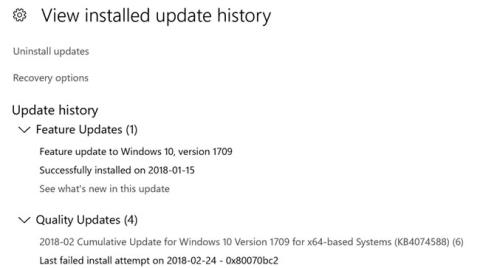Pri pokuse o inštaláciu aktualizácií cez kanál Windows Update sa môže vyskytnúť chyba 0x80070BC2 a inštalácia aktualizácie opakovane zlyhá. Na stránke Windows Update sa môže zobraziť „Čaká sa na reštart“. A po reštarte sa na stránke histórie inštalácie služby Windows Update zobrazí nasledujúca chyba v tejto konkrétnej aktualizácii:
Last failed install attempt on [date] – 0x80070BC2

Na stránke histórie inštalácie služby Windows Update sa v konkrétnych aktualizáciách zobrazuje nasledujúca chyba.
A denník udalostí systému Windows zaznamenáva túto chybu s odkazom na číslo KB:
Installation Failure: Windows failed to install the following update with error 0x80070BC2
Napríklad:
0x80070BC2: 2018-01 Cumulative Update for Windows 10 Version 1709 for x64-based Systems (KB4056892)
Čo znamená chyba 0x80070BC2?
Kód chyby „0x80070BC2“ označuje chybu, ktorá sa vyskytla počas inštalácie nových kumulatívnych aktualizácií v systéme Windows 10. Môže to súvisieť s nasledujúcimi aktualizáciami:
- KB4056892
- KB4074588
- KB4088776
- KB4093112
Príčiny problému sa zvyčajne nedajú vyriešiť kliknutím na tlačidlo "Opakovať" zobrazené v systéme Windows a môžu sa vyskytnúť z mnohých dôvodov.
Napríklad chyba 0x80070bc2 môže byť spôsobená tým, že aktualizačná služba alebo systém Windows vo všeobecnosti nefunguje správne. Okrem toho sa chyba môže vyskytnúť, pretože príslušná aktualizácia už bola nainštalovaná. V niektorých prípadoch môže bezpečnostný softvér od tretích strán viesť k neúspešnej aktualizácii.
Ako opraviť chybu Windows Update 0x80070BC2?
1. Najprv spustite príkazový riadok (Admin) .
2. Potom jednoducho zadajte nasledujúce príkazy a po každom príkaze stlačte kláves Enter :
SC config wuauserv start= auto
SC config bits start= auto
SC config cryptsvc start= auto
SC config trustedinstaller start= auto
Jednou z najbežnejších chýb ovplyvňujúcich aktualizácie systému Windows 10 je chyba 0x80070BC2. Pred preinštalovaním najnovších aktualizácií použite vyššie uvedené kroky a potom reštartujte počítač.
Tentoraz bude celý proces fungovať bez problémov. Chyba 0x80070bc2 sa už nebude vyskytovať.
Samozrejme, ak si stále nemôžete vychutnať najnovšie kumulatívne aktualizácie, vždy si môžete stiahnuť samostatný aktualizačný balík z webovej lokality Update Catalog spoločnosti Microsoft .
Chyby aktualizácií zvyčajne súvisia s poškodenými používateľskými profilmi, takže by ste sa mali pokúsiť vytvoriť aj nový účet správcu .
Po prihlásení do nového profilu vykonajte čisté spustenie a potom skontrolujte aktualizácie. Už sú veci lepšie?